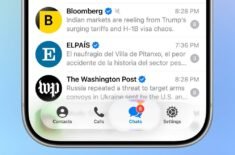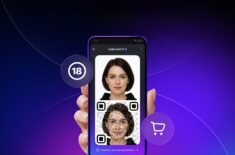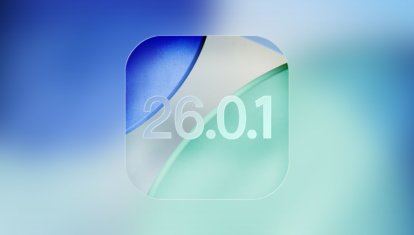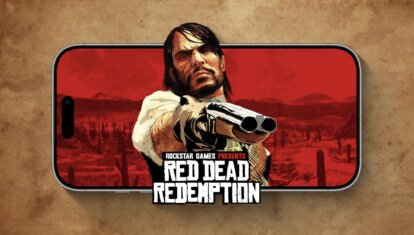Как быстро и удобно набирать текст на iPhone. 6 советов для новичков
Хоть на Айфон уже давно можно устанавливать большое количество сторонних клавиатур, однако владельцы смартфонов Apple совершенно не торопятся этого делать. Кому-то достаточно возможностей стандартной, а кто-то просто считает, что аналоги от других разработчиков работают недостаточно стабильно и надежно. Если вы один из таких пользователей, то вам наверняка будет интересно, как можно сделать набор текста на клавиатуре iPhone гораздо удобнее. Эти советы подойдут не только новичкам, но и тем, кто давно пользуется смартфонами Apple.
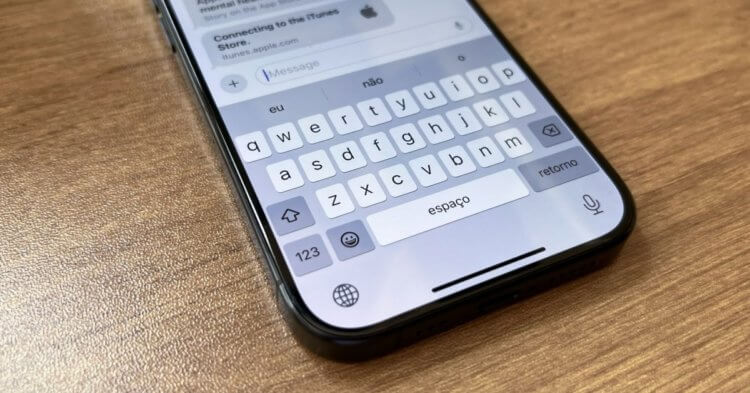
В клавиатуре iPhone есть много фишек, которые сделают набор текста удобнее. Изображение: bgr.com
❗️ЕЩЕ БОЛЬШЕ СТАТЕЙ ОБ APPLE ИЩИТЕ В НАШЕМ ДЗЕНЕ СОВЕРШЕННО БЕСПЛАТНО
Содержание
Что такое предиктивный ввод на Айфоне
Первое, что нужно сделать сразу после активации iPhone — это включить предиктивный ввод на клавиатуре. При вводе символов в верхней части будут появляться слова, которые вы, возможно, хотите набрать. Если смартфон угадывает, то печатать до конца вам не придется, а достаточно будет просто нажать на готовый вариант. Активируется он так:
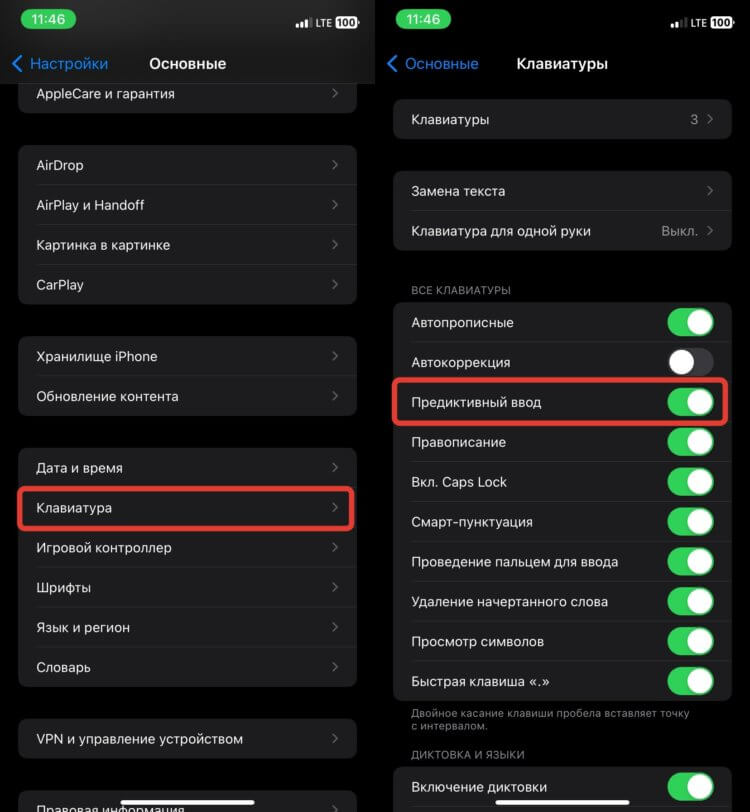
Предиктивный ввод значительно ускорит набор текста
- Откройте настройки на Айфоне и перейдите в раздел “Основные”;
- Пролистайте вниз и откройте пункт “Клавиатура”;
- Активируйте переключатель “Предиктивный ввод”.
Поначалу предиктивный ввод на Айфоне может вам показаться несколько туповатым. Дайте ему немного времени, чтобы обучиться вашему стилю письма и общения. Тогда он начнет предлагать более релевантные варианты, и вы заметите, насколько меньше вам придется вводить с клавиатуры и насколько чаще вы будете выбирать уже готовые слова.
Убрать автокоррекцию на Айфоне
Сразу после активации предиктивного ввода следует отключить автокоррекцию. Это самая ужасная функция в клавиатуре iPhone, которая может быть. Я владею смартфонами Apple с 2011 года, и именно с того момента каждый раз ее отключаю. Она откровенно мешает вводить текст, зачастую исправляя слова там, где не надо. Предиктивный ввод в этом плане поможет вам гораздо больше. Вы сами будете контролировать, какие слова и в какой форме использовать в тексте. Вот как можно выключить автокоррекцию на Айфоне:
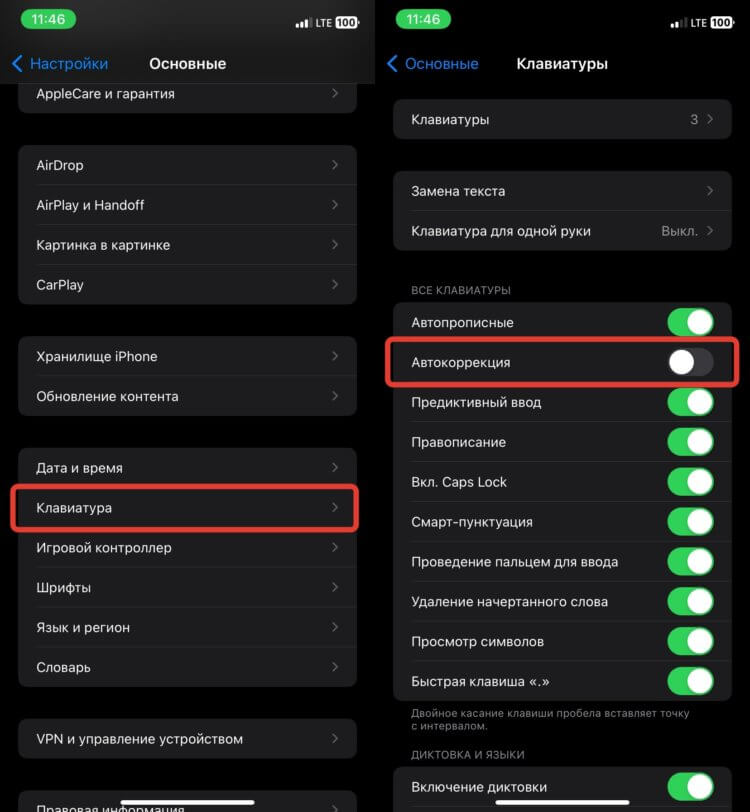
Автокоррекция чаще мешает, чем приносит пользу
- В настройках перейдите в раздел “Основные”;
- Выберите пункт “Клавиатура”;
- Отключите тумблер “Автокоррекция”.
❗️ПОДПИСЫВАЙСЯ НА ТЕЛЕГРАМ-КАНАЛ СУНДУК АЛИБАБЫ, ЧТОБЫ ПОКУПАТЬ ТОЛЬКО ЛУЧШИЕ ТОВАРЫ С АЛИЭКСПРЕСС
Несколько моих знакомых смогли как-то более-менее обуздать автокоррекцию на Айфоне. Однако иногда в сообщениях от них проскакивает вместо слова “юла” имя “Юля” и другие подобные казусы. У меня за 13 лет так и не получилось с ней ужиться, и я искренне советую вам ее отключить.
Символы на клавиатуре Айфоне
На клавиатуре iPhone нет никаких дополнительных символов, кроме букв. То есть задержать какую-либо из кнопок и получить вместо нее запятую или кавычки у вас не получится. Такая фишка есть во многих сторонних клавиатурах, однако Apple не спешит ее перенимать. Но это не значит, что вводить различные символы и знаки препинания быстро у вас не получится. Во-первых, по умолчанию на всех Айфонах активирован быстрый ввод точки. Как только вы хотите закончить предложение, просто дважды нажмите на пробел, и она сама установится, а следующее слово начнется с заглавной буквы. Есть и еще один лайфхак, который вы точно оцените:
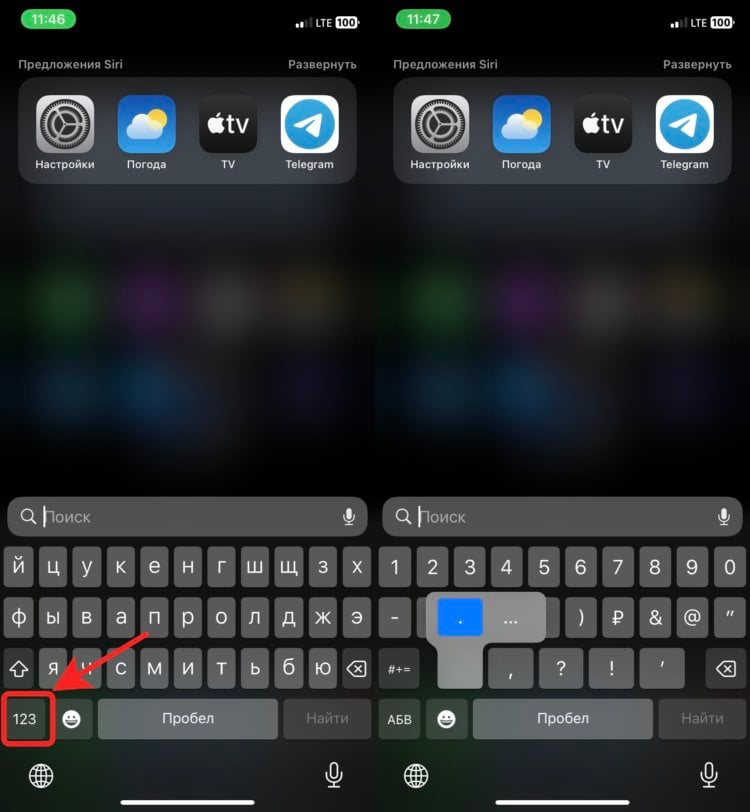
Таким способом можно вводить и дополнительные символы
- В месте, где надо поставить символ, цифру или знак препинания, задержите палец на клавише “123”;
- Не отпуская палец проведите его к нужному символу;
- Отпустите палец.
Это действие не только поставит нужный символ в выбранном месте, но и сразу же вернет вас к буквам, избавив от необходимости еще раз касаться экрана. Удобный вариант, когда надо быстро поставить запятую или что-нибудь другое. Пользуюсь регулярно, и вам советую.
Как убрать клавиатуру на Айфоне
Если вы только перешли на Айфон с Андроида, то, начав печатать текст и решив, что вам необходимо свернуть клавиатуру, можете столкнуться с небольшой проблемой. На смартфонах с операционной системой Google есть отдельная кнопка, которая позволяет одним касанием ее убрать.

Коснитесь в свободном месте или смахните клавиатуру вниз
На Айфоне же такой опции нет. Но если немного поимпровизировать, то можно понять, что на смартфонах Apple все делается намного проще. Свернуть клавиатуру здесь можно двумя способами. Каждое приложение поддерживает как минимум один из них. Вам необходимо либо смахнуть ее вниз для закрытия, либо тапнуть в любом свободном месте экрана. Никаких лишних кнопок для этого не требуется.
Как сдвинуть клавиатуру на Айфоне в бок
Все больше покупателей iPhone выбирают смартфоны с большими экранами. Однако у такого решения есть не только плюсы, но и минусы. Зачастую в движении набирать текст одной рукой очень сложно из-за габаритов устройства. Но Apple позаботилась о своих пользователях и добавила в клавиатуру очень удобную фишку:
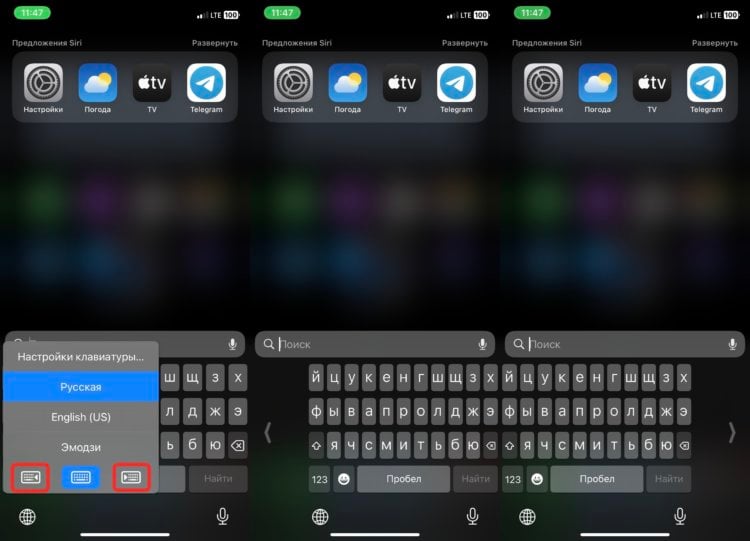
Набирать текст на ходу со смещенной клавиатурой будет удобнее
- Откройте приложение, где вы хотите ввести текст, и разверните клавиатуру;
- Задержите палец на глобусе до появления контекстного меню;
- Нажмите на иконку с клавиатурой и стрелочкой влево или вправо для ее смещения.
❗️ПОДПИШИСЬ НА НАШ ЧАТИК В ТЕЛЕГРАМЕ. ТАМ ТЕБЕ ОТВЕТЯТ НА ЛЮБЫЕ ВОПРОСЫ
Эта функция позволяет сместить клавиатуру в одну из сторон экрана в зависимости от той руки, в которой вы держите смартфон. Не уверен, что фишка будет актуальна на Айфонах с экраном 6,1 дюйма и меньше, а вот на Pro Max или Plus вполне.
Как включить Свайп на Айфоне
Очень долго Apple ругали за то, что ее клавиатура не поддерживает свайп. Эта функция позволяет, не отрывая палец от экрана, перемещать его между нужными буквами, а система соберет из этого слово, которое вы вводите. Благо, что в настоящее время непрерывный ввод на iPhone все-таки появился и, к тому же, доступен на русском языке:
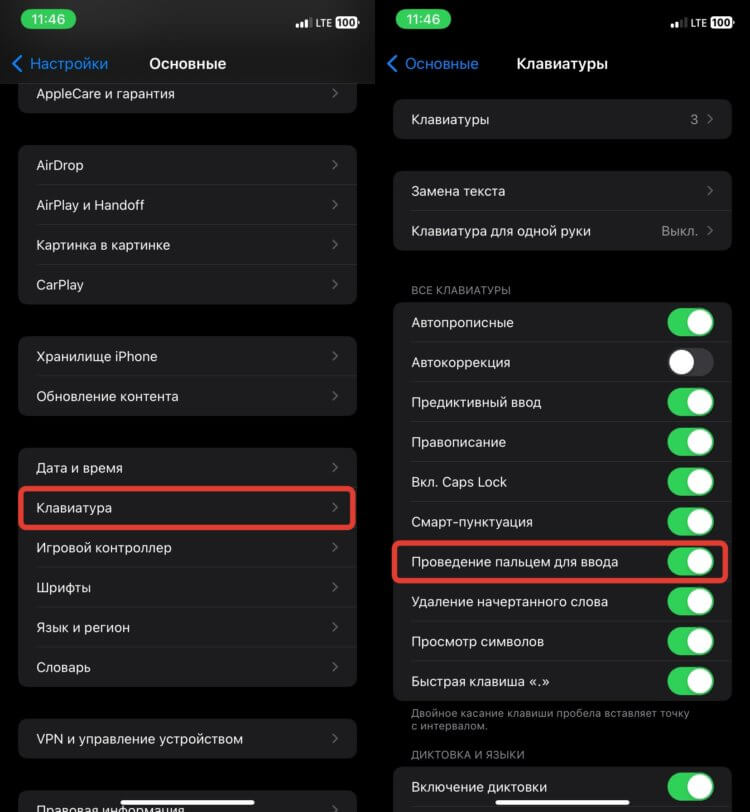
Свайп значительно ускоряет набор сообщения на Айфоне
- Перейдите в настройки клавиатуры на Айфоне;
- В блоке “Все клавиатуры” активируйте переключатель “Проведение пальцем для ввода”.
Теперь вам достаточно открыть клавиатуру, поставить палец на первую букву и, не отрывая его от экрана, провести между остальными. На экране появится линия вашего движения. Вам надо попасть по всем буквам, из которых состоит слово. Система сама будет собирать из них слова. Как и предиктивный ввод, свайп на Айфоне тоже будет учиться вашим привычкам, и со временем некорректного распознавания станет на порядок меньше. К тому же вы сможете прилично увеличить скорость набора. Пользуюсь сам и советую попробовать всем.